2016年06月03日
高解像度ディスプレイに、取り外し可能なフルサイズのキーボードを備えたSurface Book。一見タブレットのようだが、フォトグラファーの使用にも十分応えるWindowsノートだ。そこで、BOCO塚本氏がその性能を3回連載で検証する。第1回は、ノートPCとしての基本性能について詳しく見ていく。
Surfaceファミリー初のノートPC、Surface Book

マイクロソフトといえば、Windows OSやWord、ExcelなどのOffceで有名なソフトウェアメーカーです。そのマイクロソフトが、2016年2月にノートPCのSurface Bookを発売しました。マイクロソフトのハードウェアとしては、SurfaceとSurface Proが先に発売されていますが、これらはタブレットです。Surface Bookは、タブレットではなくノートPCです。
皆さんは、2 in 1タイプのWindowsノートというのをご存知でしょうか。液晶モニター部分を分離してタブレットとしても使用できるタイプのノートPCを2 in 1と呼ぶようです(モニターが取り外せなくて回転するタイプも含む)。恥ずかしながら私は、Surface Bookのテストをするまで2 in 1を知りませんでした。モニター部が外せるタイプが存在することは知っていましたが、撮影や画像処理に使用するにはスペック不足の機種が多いため、興味がなく、全くチェックしていませんでした。
しかし、このSurface Bookはフォトグラファーの作業に充分使える性能を持っています。処理速度・バッテリー駆動時間の長さ・正確なディスプレイ表示などトータルで使える1台です。
Surface Bookは、13.5インチ液晶の1サイズのみとなっていて、CPU・メモリー・SSD・GPU(グラフィックカード)の有無によってモデルが異なります。外観の違いからモデルを見分けることはできません。重さはGPUの有無で63gの差があるだけで、GPUありモデルが1,579g、GPU非搭載モデルが1,516gです。13インチクラスのWindowsノートは1,000g前後のものが多いので、このクラスとしては重量級です。ハイパワーなCPUを12時間駆動させるためには、どうしてもこれくらいの重量になるのでしょう。サイズと重さに関しては、MacBook Pro 13インチとほぼ同じです。
合理的で質感の高いデザイン
 無駄がなく美しいデザイン。
無駄がなく美しいデザイン。
 マグネシウムアルミ合金のボディには継ぎ目がない。
マグネシウムアルミ合金のボディには継ぎ目がない。
「Surface Book」は、ボディにマグネシウムアルミ合金を使用し、表面は金属光沢のあるマット調です。アルミと比べて、少し濃いグレートーンで高級感のある仕上がりになっています。また、ボディの加工は削り出しのようで、継ぎ目がありません。写真ではわかりにくいですが、非常に高い質感を持っていますので、ぜひ実物を確認してください。
 ディスプレイ部の側面には、細かい放熱孔が空いている。
ディスプレイ部の側面には、細かい放熱孔が空いている。
CPU、SSD、メモリーなどのメインパーツは、ディスプレイの裏側に収められています。熱を持つのはディスプレイ側なので、ぐるっと放熱孔が見られます。これに内蔵ファンで冷却しますが、大量のRAW現像を行なうとかなり熱を持ちます。ファンの音は小さめですが、高い音を出しますので人によっては少しうるさく感じるかもしれません。


作りで特徴的なのは、キーボード部とディスプレイ部をつなぐヒンジの構造です。「Surface Book」は、タブレットとして駆動するためにディスプレイ部にもバッテリーを搭載しています。結果、キーボード部のほうが軽くなるため、通常の単純なヒンジでは後ろに倒れてしまうのです。閉じるとキレイに二つ折りになりますが、開くとキーボード側の奥行きが延びる形になり、うまい具合にバランスがとれます。また、ヒンジには4ヵ所の可動部があり、開くときにはキーボード側から順に動いていきます。それぞれの固さが変えてあって、開き始めはキーボード部を押さえなくても片手で軽く動きます。90°あたりから抵抗が増え、重いディスプレイ部をしっかり支えています。こういった細部の作りにも、質感へのこだわりが感じられます。
 ディスプレイを閉じた状態を横から見たところ。
ディスプレイを閉じた状態を横から見たところ。
このヒンジのおかげで、ディスプレイを閉じた時にキーボードとの間に少し隙間ができます。移動時にカバンに詰め込むとしなりそうですが、ヒンジ部とボディがしっかりしているので手で押したぐらいではビクともしません。この隙間でディスプレイ表面とキーが触れることがなく、ディスプレイのキズ防止にもなっているようです。
写真の表示を意識した3:2のディスプレイ
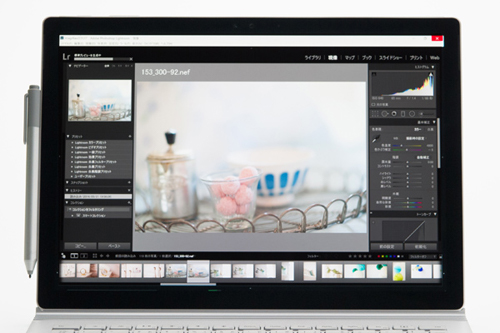 3:2のアスペクト比を持つディスプレイ。
3:2のアスペクト比を持つディスプレイ。
ディスプレイは、3000pixel × 2000pixelの3:2のアスペクト比です。16:9のFHD比率が多い中で、これは写真向きと言えるでしょう。16:9だと、縦位置写真を扱う場合に無駄な面積が増えてしまうので、これは嬉しい設定です。解像度が267ppiで、sRGB100%カバーのIPSパネルを採用しているので、大変細かく印刷に近い状態で表示できます。
表面は光沢(グレア)仕上げで、1800:1のコントラストと相まって、締まった黒を再現できるメリハリのある画面表示になっています。ノングレア(非光沢)の設定はありません。屋外での画像チェックには少し厳しいかもしれません。ノングレア(非光沢)が選べるようになると嬉しいですね。
このディスプレイは表面の仕様以外は非常に良くできていますので、この連載の後半で更に詳細なレポートをお届けしようと思います。パネル表面保護を兼ねてノングレアのシートを貼ってみようと思っていますので、レポートを楽しみにしてください。

ほとんどの13インチノートがそうであるように光学ドライブは搭載されていません。ポート類も、USB3.0が2ポートとフルサイズSDカードスロットとミニディスプレイポートが各1つずつあるだけです。写真には写っていませんが、ディスプレイの上端左側には、電源ボタンと音量調整ボタン、右側にはイヤホンジャックが装備されています。ただし有線LANとHDMIのインターフェイスはありません(別売の変換アダプターを併用すれば、有線LANもHDMIも対応可能)。
撮影作業では、これくらいの拡張性で充分に満足できるでしょう。このクラスのノートPCは本来、サブノートとして使用されることが前提です。デスクトップPCなどがあって、データを共有する方法が一般的なのでしょう。そして有線LANポートはありませんが、ほぼ同じ通信速度の802.11ac規格の無線LANを装備しているので、問題はないでしょう。ただし、Wi-Fi環境が802.11acに対応している必要があります。
 別売のドッキングステーション。
別売のドッキングステーション。
これ以上に拡張性を求めるなら、別売のドッキングステーションがあります。これを使えば有線LANとミニディスプレイポート×2、USBポート×4の追加ができます。ドッキングステーションは、Surface Bookに外部モニターを接続して、デスクトップPCの代わりに使用する際のアダプターです。
ディスプレイ部を外してタブレットとして使える
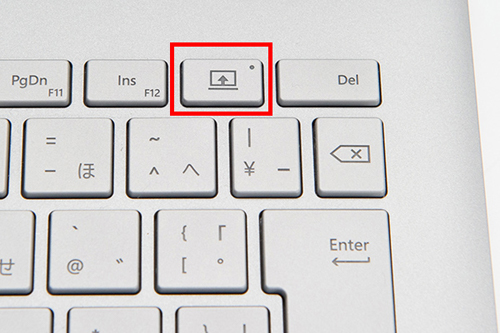 ディスプレイ部の取り外しキー。
ディスプレイ部の取り外しキー。
Surface Bookの大きな特長である2 in 1デバイスとしての使い勝手を見ていきましょう。キーボード右上デリートキーの隣の取り外しキーを長押しすると、「ガチャ」っと少し大きめの機械音がしてロックが外れます。
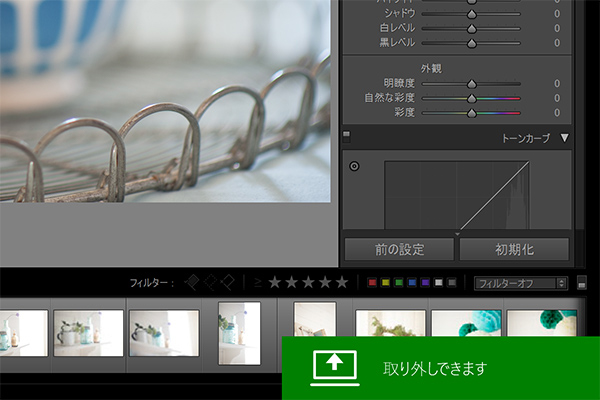
「取り外しできます」のサインが出たら、ディスプレイ部を上に持ち上げるだけで簡単に外れます。

タブレットとしてはかなり大きなサイズで、重量もそこそこあります。片手で持てなくはありませんが、長時間は辛いでしょう。また、取り外したキーボードとは通信をしないので、キーボードとして使用するにはもう一度取り付ける必要があります。

 ディスプレイを逆向きに取り付けた状態をキャンバスモードと呼ぶ。
ディスプレイを逆向きに取り付けた状態をキャンバスモードと呼ぶ。
ディスプレイ部は、逆向きに取り付けることができます。完全に閉じると写真のように少し傾斜がつくので、ペンタブレットPCとして使う場合に便利でしょう。この状態をマイクロソフトではキャンバスモードと呼んでいますが、GPU内蔵モデルではこの状態でGPUが動作するというメリットがあります。
どちらのスタイルであってもキーボードは使えなくなりますので、Adobe PhotoshopやLightroomのように、キーボードショートカットが使いたいソフトには少しつらいです。そこで、こんな風にBluetoothキーボード&マウスを組み合わせてみました。「出先で簡単にレタッチ」というには少し大げさですが、とても快適です。
 キャンバスモードのSurface Bookと、Bluetoothキーボード&マウスの組み合わせ。
キャンバスモードのSurface Bookと、Bluetoothキーボード&マウスの組み合わせ。
CPUはIntel Core i5とi7から選べる
マイクロソフトのSurfaceシリーズには、10.8型タブレットの「Surface 3」と12.3型タブレットの「Surface Pro 4」があります。「Surface Pro 4」は、Intel CoreシリーズのCPUを搭載し、パワーでは「Surface Book」に近いのですが、「Surface Book」はタブレットではなくれっきとしたノートPCです。名称やデザインが近いので混乱しそうですが、違うカテゴリーだと考えてください。
「Surface Book」のCPUはIntel Core i5とi7から選べます。マイクロソフトの製品WebページではCPUモデルなど詳細はわかりませんが、今回のテストモデルは、Intel Core i7 6600Uでした。
必ずしも正確な情報ではありませんが、私が集めた情報では、下記のような性能でしょう。
| Intel Core i7 6600U | Intel Core i5 6300U | |
|---|---|---|
| コア数 | 2コア | 2コア |
| スレッド | 4スレッド | 2スレッド |
| 動作周波数 | 2.6GHz | 2.4GHz |
| 最大動作周波数 | 3.4MHz | 3MHz |
Core i5 と i7には動作周波数とスレッドの違いがあります。処理の速さは、コアの数と最大動作周波数の影響が大きく、動作周波数0.4MHzの差は約10%です。スレッドは同時に処理できる数で、i7はi5の2倍の4スレッドとなっていますが、i5、i7ともに2コアのモデルですので、単純に2倍にはなりません。処理内容によって違いがありますが、Adobe LightroomでのRAW現像では、10%~15%の差になります。
今回は両方を比較テストすることはできませんでしたが、あわせて20%強の違いになると予想できます。Surface Bookには、Core i7の4コアモデルは用意されていません。消費電力との兼ね合いで見送られているようです。動作周波数が同じなら、4コアの方が50%ほど処理時間が短くなります。多少バッテリー駆動の時間が短くなっても、選べるようになると良いですね。
Surface Bookと MacBook Proの処理能力比較は、Shuffleの別記事で御園生大地さんが検証結果を掲載されています。MacBookが15インチなので、Core i7の4コアCPUになっています。その分だけMacBook Proの方が処理が速くなっています。
- フォトグラファーのためのタブレットPC活用術
写真のプロから見たSurface Bookの実力(御園生大地)
https://shuffle.genkosha.com/special/tablet/9084.html
Windows 10のOSから見たSurface Book
私は、MacはOS 8から、Windowsは2000からのユーザーで、今でも両方のOSを併用しています。現在は、メインのデスクトップPCがIntel Core i7搭載のWindows 10で、ロケ用のノートPCがMacBook ProとWindows 10ノートです。CPU・メモリー・ストレージなどハードウェアが同じ性能であれば、MacとWindowsの性能差はあまり感じません。ソフトによってMac版のほうが良い物と、Windows版の方が良い物がありますが、処理速度に関しては比較的Windowsが有利です。私が普段使用しているソフトに限定すると、アドビのPhotoshop CC、Photoshop Lightroom、NikonのCaptue NX-Dは、Windowsの方が快適に動作します。
Phase OneのCapture One Pro、CanonのDPPは、私の常用ソフトではありませんので検証の必要があります。
さて、画像を扱う上で大事なカラーマネジメントの問題です。Windowsはカラーマネジメントができていないから、写真やグラフィックには向かないと言われていた頃がありました。Windows 10のカラーマネジメントは、全く問題ありません。ただ、OSがしっかり対応していても、ソフトウェアがその仕組を使わなければ効果はありません。
すべて検証できたわけではありませんが、Windows付属ソフトウェアの「ペイント」と「フォト」は、カラーマネジメントに対応していませんでした。「ペイント」は古くからWindowsに付属しているソフトウェアで、カラーマネジメントの概念すらなかった頃のソフトウェアです。「フォト」は最近のソフトウェアなので、いずれカラーマネジメントに対応すると思います。撮影やレタッチでは使用することのないソフトウェアですが、Windowsユーザーとのデータ共有の際は、相手がどのソフトを使用して見ているか確認した方が良いでしょう。
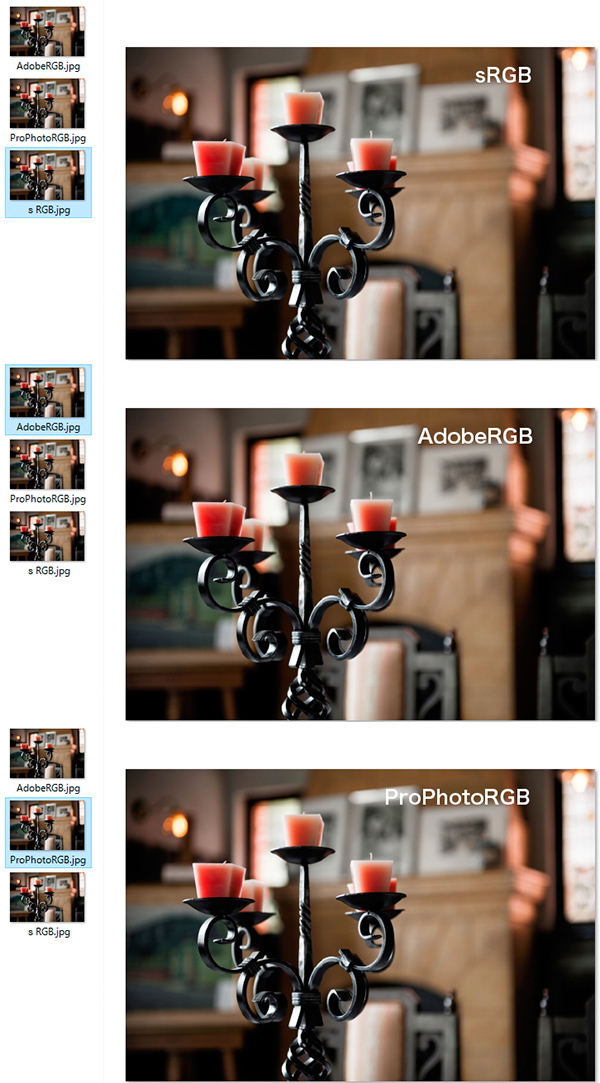 カラーマネジメントに対応しているWindows Explorerでの見え方。
カラーマネジメントに対応しているWindows Explorerでの見え方。
一方、MacのFinderにあたるWindows Explorerでの表示では、サムネイルアイコン、プレビュー共に問題なく表示されています。こちらは、ソフトウェアではなくてWindowsの基本機能です。
Macと違ってフリーソフトウェアが多いWindowsは、ソフトウェアがカラーマネジメントに対応していないものが多く見られます。写真を扱う場合は、フリーのソフトウェアは使わないようにしてください。
先にも書きましたが、私が使用しているMac OSマシンはMacBook Proが唯一ですが、スペックやOSだけで判断するとしたら、私にはMac OSはほとんど必要ありません。「Mac OSの必要性がない」というよりも、Mac OSのメジャーアップグレード時に互換性の問題が多発したので、できればWindowsにしたいというのが本音です。私の環境下では、Windowsの方がメジャーアップデート時の互換性や安定性に優れている印象です。
それなのにMacBook Proを使い続けているのは、気に入ったデザインのWindowsノートがなかったからです。性能だけで選ぶといくらでも候補が上がります。Surface Bookは、そんな中にあって性能デザイン共に妥協していないモデルで、Windowsオンリーで良いかなと思わせる仕上がりです。
今回は、Surface Bookの基本性能と、道具としての質の高さを中心にご紹介しました。仕掛けが満載のSurface Bookですが、大事なのはギミックじゃなくて基本性能です。そこもしっかり押さえています。
次回は、Surface Bookを撮影現場に投入して、実際の使用に際しての評価をしたいと思います。どうぞお楽しみに。

BOCO塚本 BOCO Tsukamoto
1961年生まれ。1994年フリーランス、2004年ニューヨークSOHOにてART GALA出展、2007年個展「融和」、ほかグループ展、執筆多数。公益社団法人日本広告写真家協会(APA)理事、京都光華女子大学非常勤講師。










